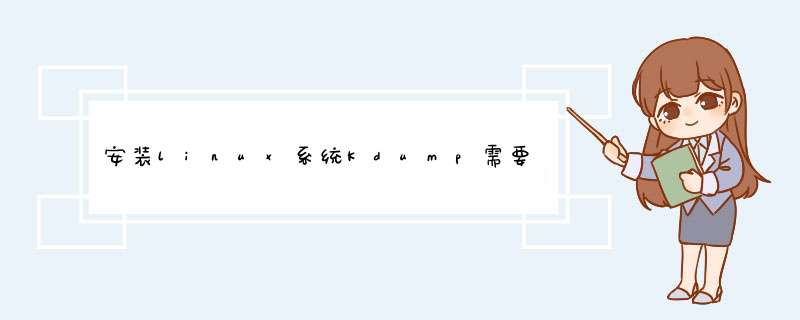
kdump是在系统崩溃、死锁或者死机的时候用来转储内存运行参数的一个工具和服务
不需要分析内核崩溃原因的话,不用开启,需要的时候再开启也可以。
kdump 是一种先进的基于 kexec 的内核崩溃转储机制。当系统崩溃时,kdump 使用 kexec 启动到第二个内核。第二个内核通常叫做捕获内核,以很小内存启动以捕获转储镜像。第一个内核保留了内存的一部分给第二内核启动用。由于 kdump 利用 kexec 启动捕获内核,绕过了 BIOS,所以第一个内核的内存得以保留。这是内核崩溃转储的本质。
kdump 需要两个不同目的的内核,生产内核和捕获内核。生产内核是捕获内核服务的对像。捕获内核会在生产内核崩溃时启动起来,与相应的 ramdisk 一起组建一个微环境,用以对生产内核下的内存进行收集和转存。
扩展资料
kdump是在系统崩溃、死锁或者死机的时候用来转储内存运行参数的一个工具和服务。
打个比方,如果系统一旦崩溃那么正常的内核就没有办法工作了,在这个时候将由kdump产生一个用于capture当前运行信息的内核,该内核会将此时的内存中的所有运行状态和数据信息收集到一个dump core文件中以便于Red Hat工程师分析崩溃原因,一旦内存信息收集完成,系统将自动重启。这和以前的diskdump,netdump是同样道理。只不过kdump是RHEL6特有的。
查看Linux系统是否打开kdump:
执行命令:ulimit -c 如果输出为 0 ,则代表没有打开。如果为unlimited则已经打开。
临时打开/关闭Linux的kdump方法:
ulimit -c unlimited 打开;
ulimit -c 0 关闭;
参考资料来源:百度百科-kdump
转的:在使用virtualBox装oracle linux 6.2时,到“没有足够的内存配置kdump!”提示后,点击“完成”,virtualBox会提示“oracle vm virtualbox Manager 已停止工作”。此时,virtualBox会自动关闭,又要重新来一次。
自己将该虚拟机的网络连接方式,由“仅主机(Host-Only)适配器”改为“网络地址转换(NAT)”(或者,原先为“网络地址转换(NAT)”,后来改为“仅主机(Host-Only)适配器”)后,再次点击“完成”,正常登录系统。
总结起来,该故障可能是网络连接方式设置问题所导致的。
在虚拟机管理界面中点击“开启此虚拟机”后数秒后会看到RHEL7系统安装界面,第2条和第3条的作用分别是校验光盘完整性后再安装以及启动救援模式,此时通过键盘的方向键选择到第一条“Install Red Hat Enterprise Linux 7.0”选项来直接安装Linux系统接下来敲击回车后等待即可。
选择系统的安装语言后敲击Continue按钮
您不必担心英语基础的问题,因为Linux系统中用的是命令而并不是英语单词,比如英文单词free的意思是自由、免费,而free命令在linux系统中的作用是查看内存使用量,因此即便考过了六级八级托福雅思的同学,看到了这些linux系统命令也需要重新去学习,更何况将系统设置成英文后还可以锻炼下英语阅读能力,慢慢的把linux和英文一起学了,是不是很爽~但是如果您执意安装成中文的也可以在下面的菜单中选择简体中文。
在安装界面中敲击SOFTWARE SELECTION选项
RHEL7系统的软件定制界面可以根据用户的需求来调整系统的基本环境,例如用作基础服务器、文件服务器、网站服务器或工作站等等,此时您只需在界面中敲击选中“Server with GUI”系统软件类型,然后敲击左上角的Done按钮即可
返回到安装主页面中敲击“NETWORK &HOSTNAME”选项后,设置主机名称为“linuxprobe.com”后敲击左上角的Done按钮,
返回到安装主页面中敲击“INSTALLATION DESTINATION”选项来选择安装媒介并设置分区,但此时仍然无须做任何修改,敲击左上角的Done选项即可
返回到安装主页面中敲击“Begin Installation”后即可看到安装进度,在此处选择“ROOT PASSWORD
.在此处设置超级管理员root用户的密码,而若坚持用弱口令的密码则需要敲击2次左上角的Done选项才可以确认
返回到安装过程界面后耐心等待安装完成后敲击Reboot选项
重启系统后将看到系统的初始化界面,敲击“LICENSE INFORMATION”选项
勾选在“I accept the license agreement”选项前的框,然后敲击一下左上角的Done按钮
返回到初始化页面后敲击“FINISH CONFIGURATION”选项,即可看到Kdump服务的设置页面,其实如果您以后不打算去调试系统内核也可将“Enable kdump”选项前的√去掉,然后选择“Forward”即可
选择“No,I prefer to register at a later time”后敲击Finish按钮
经过又一次的重启后,咱们终于看到了系统的欢迎界面,选择默认的English(United states)后敲击Next选项
选择系统的输入来源类型为英语默认即可,敲击Next选项
创建一个本地的普通用户,用户名为“linuxprobe”,密码为“redhat”后敲击Next按钮
设置系统的时区为自己的位置或上海,然后敲击Next选项
接下来如图1-43所示,狠狠的按下“Start using Red Hat Enterprise Linux Server”选项,现在谁都不能阻拦你学习Linux系统了。
具体图文详情安装你可以看下http://www.linuxprobe.com/chapter-01.html#13_Linux,虽然它装的是redhat7,但是只是用的镜像不同,安装步骤都大同小异,希望能帮到您
欢迎分享,转载请注明来源:内存溢出

 微信扫一扫
微信扫一扫
 支付宝扫一扫
支付宝扫一扫
评论列表(0条)